
Sistimi e sebetsang ea Windows, joalo ka software e rarahaneng haholo, e tlas'a mefuta e fapaneng ea liphoso. Mathata a mang e fetoha mathata a sebele a basebelisi ba se nang boiphihlelo. Re tla qeta boitsebiso bona ho felisa phoso ka khoutu ea 0x80004005.
Ho kena 0x80004005 phoso
Hangata, ho hloleha hona ho etsahala ha lifensetere li ntse li ntlafala, empa basebelisi ba bang ba tobane le eona le ha ba leka ho theha setšoantšo sa drive ea ho khanna kapa ho etsa marang-rang a lefats'e ho tloha sebakeng sa lefats'e. Ka mor'a moo, re tla sekaseka lisosa tse atileng haholo tsa liphoso ebe re li felisa.Sesosa sa 1: Lenaneo la Antivirus
Antiviruse e entsoeng ke baetsi ba mokha oa boraro hangata e ka itšoara ka sistimi e le basoi ba 'nete. Mohlala, lifaele tsa sistimi li ka thibeloa ho ne ho belaelloa. U ka rarolla bothata, ha u ntse u tima lenaneo kapa u e nchafatse. Ke 'nete hore lejoe le le leng ka tlas'a metsi, le nona mona: Haeba ho se na mathata ha a kenya, ha ho na moo, ho tlosoa ho ka baka mathata. Sehloohong se ka tlase, u ka (u hloka) Bala mokhoa oa ho e etsa ka nepo.

Bala haholoanyane: Ho hlakola anti-virus ho tsoa khomphuteng
Lebaka la 2: Litlhophiso tse sa sebetseng tsa Firewall
Windows Windows e bitsoa ho sireletsa PC ea rona ka litšosong tse fapaneng tsa marang-rang, empa ho se joalo kamehla. Ho na le likhetho tse peli mona: restart le ho hlophisa ts'ebeletso e loketseng le ho hlakola melao bakeng sa likhokahano tse tlang. Ka kopo elelloa hore liketso tsena li ka re pholosa bothata ba nakoana feela. Haeba ka mor'a nako e itseng phoso e hlaha, ka bomalimabe u tla tlameha ho kenya windows. Ho hlakile hore u ka tima firecall ka botlalo, empa e tla fokotsa tšireletseho ea sistimi.
Temoso e 'ngoe: Haeba u sebelisa lenaneo la anti-virus, khetho ea vaerase ha e ea loketseng, kaha sena se ka baka likhohlano tsa likopo ka ho kenya likhohlano tse fapaneng. Kaha tšebeletso e emisitsoe, melao e ke ke ea ba ea holofetse, ka hona melao e ke ke ea theha mekhoa e latelang.
Seta sa Tšebeletso
- Bula thapo "e matha" ka linotlolo tsa Win + r, 'me u kenye taelo ea "Bula".
Lits'ebeletso.msc.
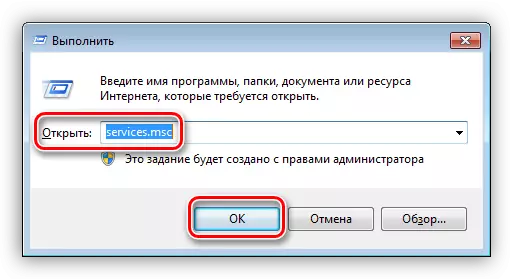
- Re batla lenane la lits'ebeletso tsa Windows ea Windows 'me re sheba mofuta oa ho qala. Haeba e fapana le "ka boeona", u tla hloka ho hlophisoa.
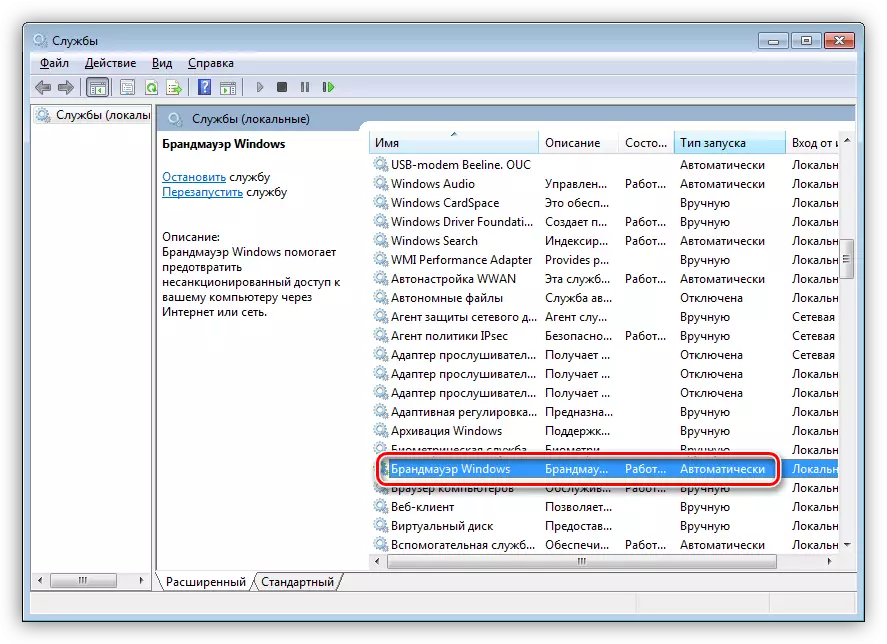
- Tlanya habeli ho Lenane le QETILENG, khetha boleng bo lumellanang, ebe u tobetsa "Kenya".
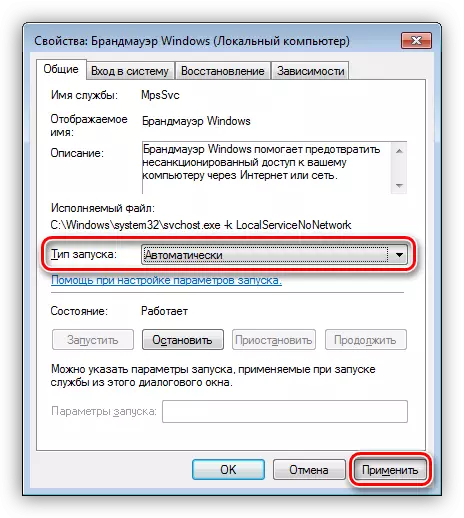
- Ka mor'a moo u hloka ho qala tšebeletso hape. Hoa hlokahala ho etsa sena ketsahalo eo ho behiloeng mofuta oa ho qala ha hoa hlokahala. Sena se etsoa ka ho tobetsa se boletsoeng setšoantšong se ka tlase.
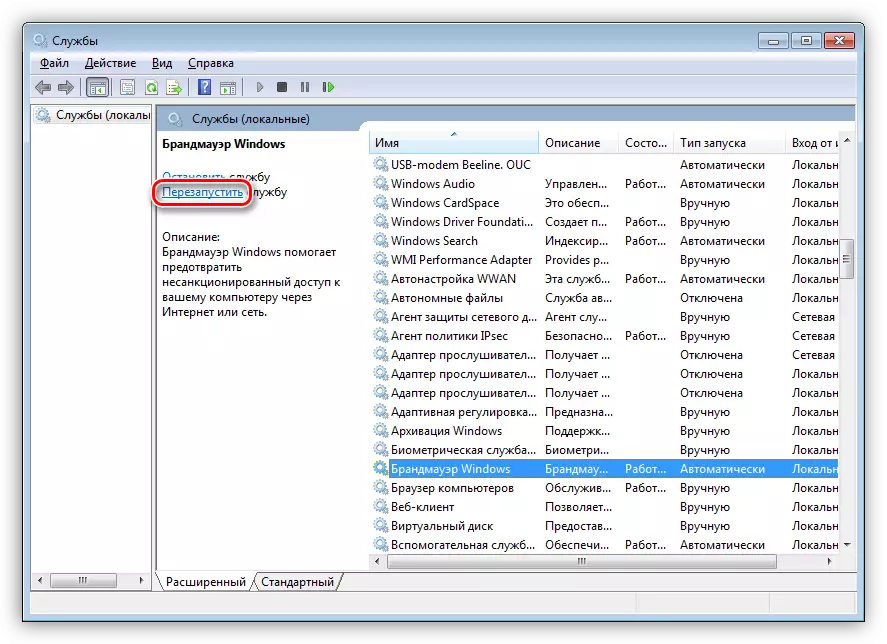
Qobella melao
- Re ea "paneli ea taolo" mme re bula karolo ea litlhophiso tsa Firewall.
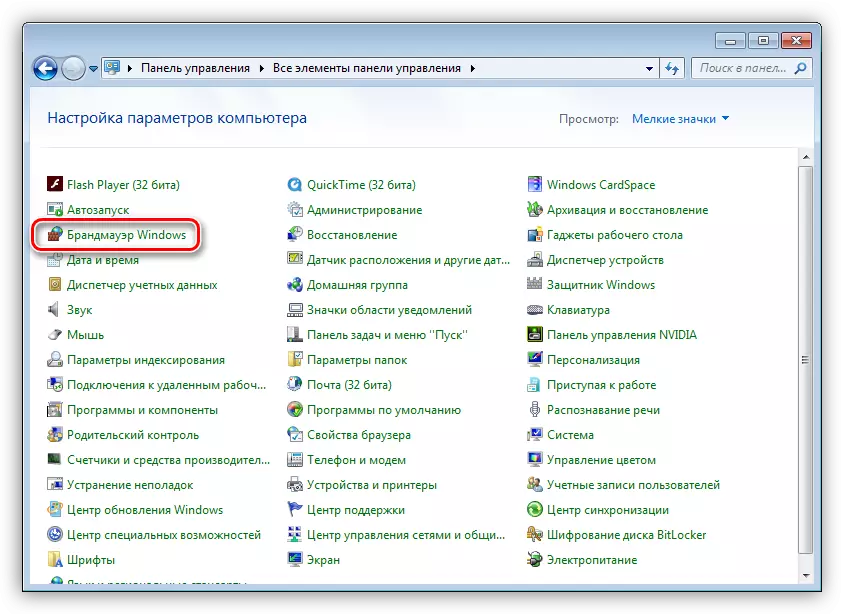
- Tobetsa ho sehokela "liparamente tse tsoetseng pele".
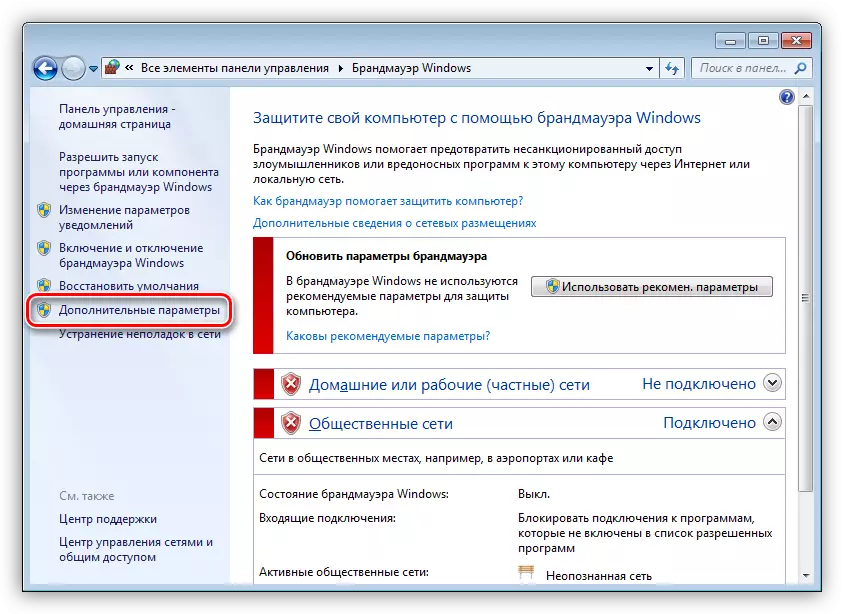
- Re chencha tab e nang le litlhophiso tse kenang, khetha molao oa pele, ebe o tšela lenane, ho fetoloa selelekela ebe re tobetsa ea ho qetela. Ka ketso ena, re ne re abela libaka tsohle, ebe u tobetsa konopo ea "Disable".
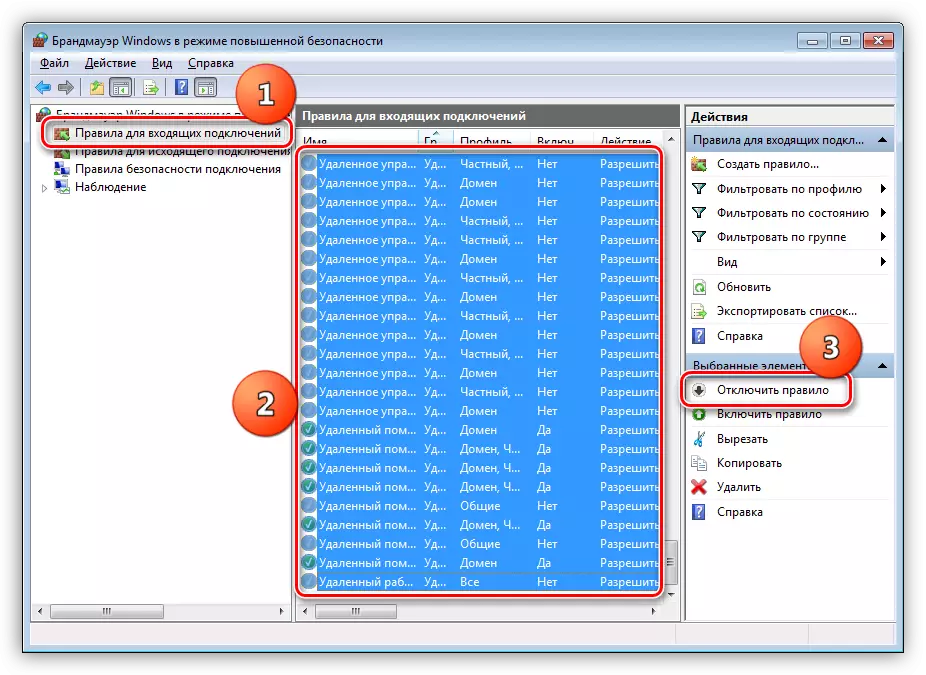
- Koala fensetere ea paramethara ebe e qala mochini.
Lebaka la 3: Mosebetsi "Taolo ea Ak'haonte"
Ka taolo ea "Taolo ea Ak'haonte" (UAC) Boemo bo tšoana le mollo oa mollo - mosebetsi o fosahetseng maemong a mang. Ke 'nete hore lintho tsohle li bobebe monaha: Ho lekane ho fokotsa boemo ba tšireletso bonyane.
- Bula "ho qala" ebe o tobetsa setšoantšong sa ak'haonte.
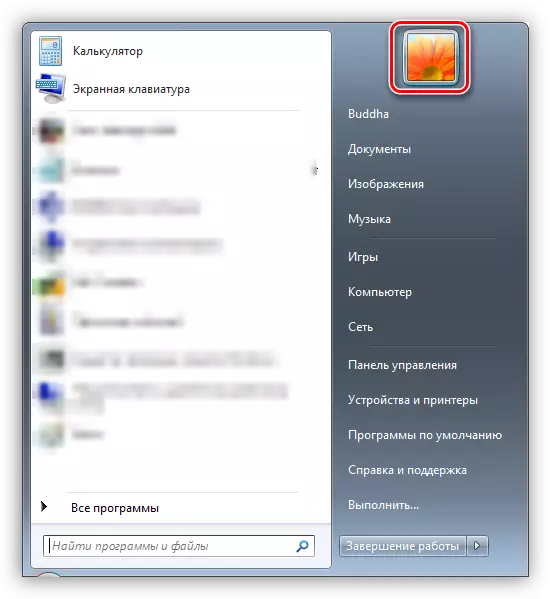
- Eya ho beha litlhophiso tsa UAC.
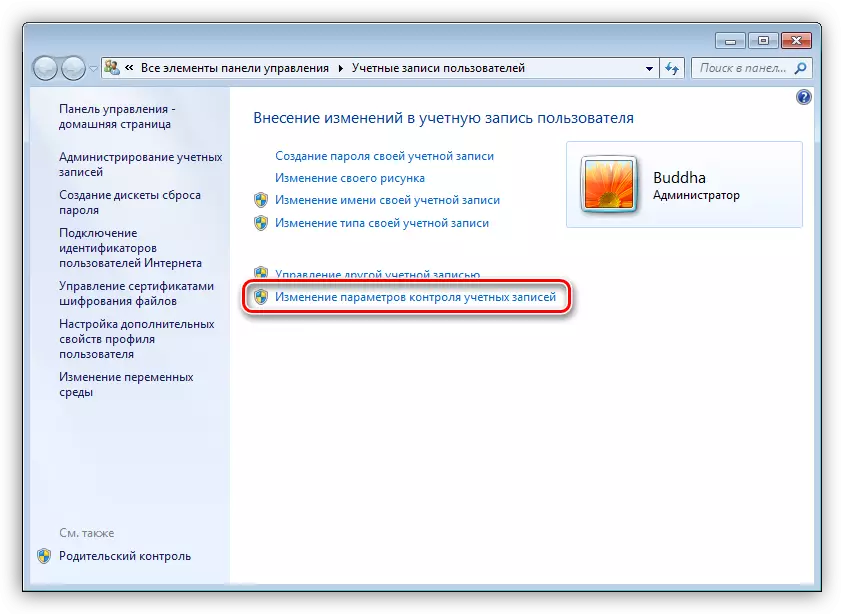
- Ke theola slider ka tlase, ho boleng ba "le ka mohla ha ho bolele" ebe o tobetsa OK.
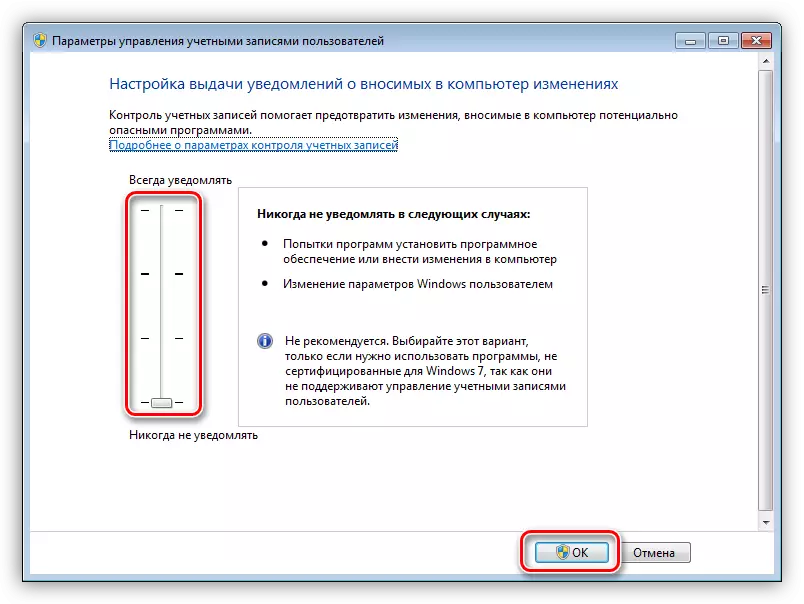
- Koala fensetere ea litlhophiso le ho qala hape.
Sesosa sa 4: Ho hloka litokelo tsa tsamaiso
Litokelo tsa Administratonte li hlokahala ho etsa liketso tse ling tsa bohlokoa tsamaisong ea ts'ebetso. Haeba "ak'haonte ea hau" ha e filoe bona, ho ka ba le liphoso tse fapaneng, ho kenyelletsa le tse boletsoeng kajeno. Openwuts mona ke tse tharo: Fetoha akhaonteng ea mofuta oa Motsamaisi, haeba e teng, ho theha mosebelisi e mocha le litokelo tsa rekoto eo u sebetsanang le eona hona joale.
Re ke ke ra hlalosa switjha lipakeng tsa basebelisi ba Windows ka botlalo, kaha ts'ebetso ena e bonolo: Ho lekane "Ak'haonte" Ak'haonte. U ka etsa sena ntle le ho koala mananeo.
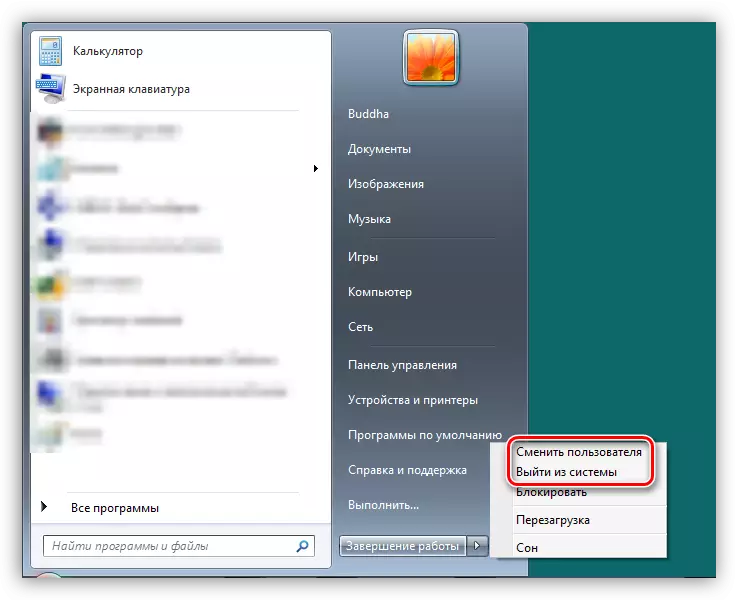
Bala ho feta: mokhoa oa ho fetola akhaonto ea mosebelisi ho Windows 7
Ts'ebetso ea ho etsa akhaonto e ncha le eona ha e khetholloe ke ho rarahana. U ka e etsa ho "belle ea taolo" le ho tloha ho menu ea ho qala.
Bala ho feta: u ka etsa mosebelisi e mocha ho Windows 7
Ho fetola "Ak'haonte" ho etsoa tjena:
- Eya ho theha li-account, joalo ka litlhaloso tsa sesosa sa 3, ebe o tobetsa sehokela se boletsoeng skrini.

- Re theha phetoho ea "motsamaisi" 'me re tobetsa konopo ka lebitso le lumellanang. U kanna ua hloka ho kenya password ea admin, haeba e ne e le sethala pejana.
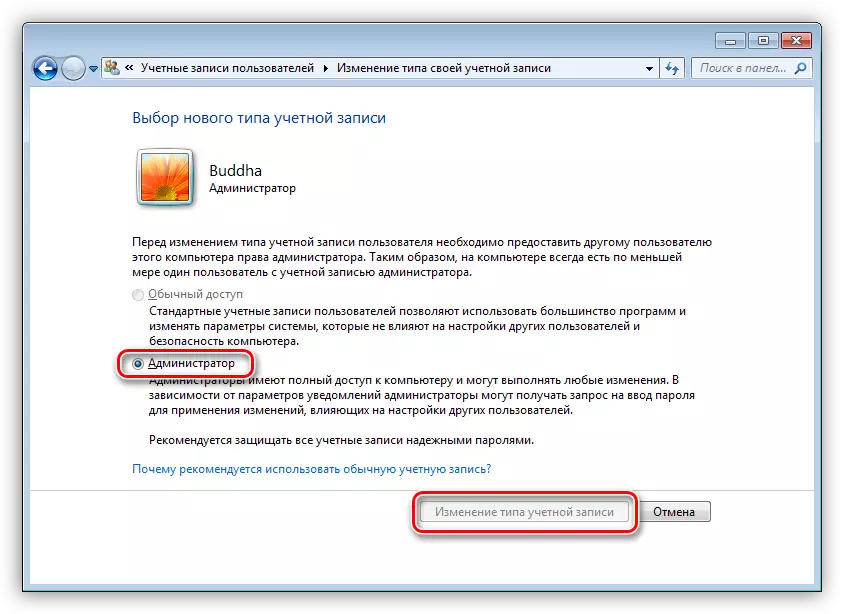
Lebaka la 5: Lintlafatso tsa likhohlano
Ebe re tla bua ka phoso ha re ntlafatsa OS. Tse ling li se li kentse lipakete li ka thibela ho kenya tse ncha. Ho rona, ke kb2592687 le kb2574819. Li tlameha ho tlosoa tsamaisong.
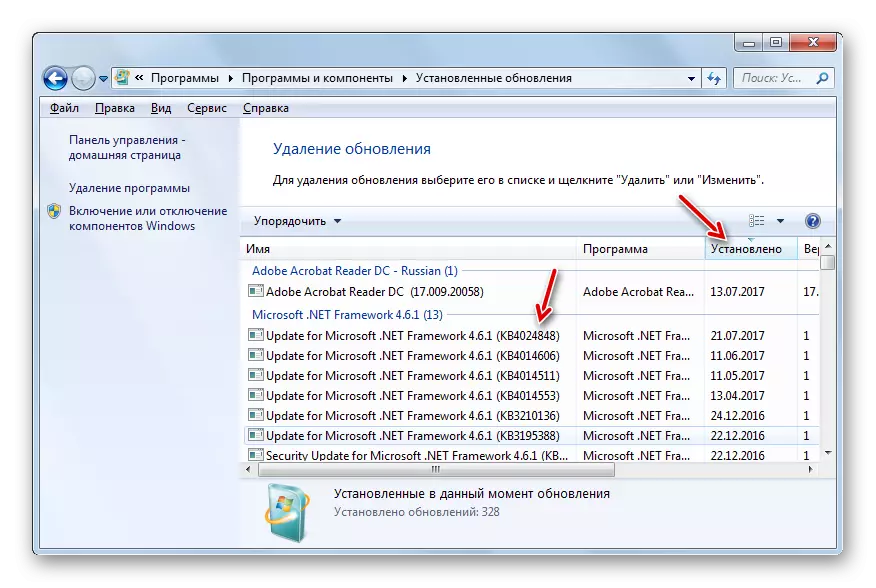
Bala ho feta: mokhoa oa ho hlakola lintlafatso ho Windows 7
Mathata ha a kenya sephutheloana sa SP1
Phoso ena e ka etsahala ha Windows 7 Ntlafatsa ho SP1. Bothata bo rarollotsoe ka ho fetola paramente ea sistimi ea sistimi e phahameng ea palo e hokahaneng ea mokete oa mokha oa boraro.
- Bula Movie ea Registry Rep "Menu ea" Run "(Win + R) taelo
regedit.
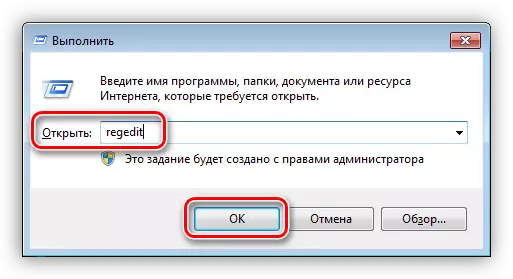
- Eya lekaleng
HKEY_Lacal_mamasine \ Sistimity \ Sistimity
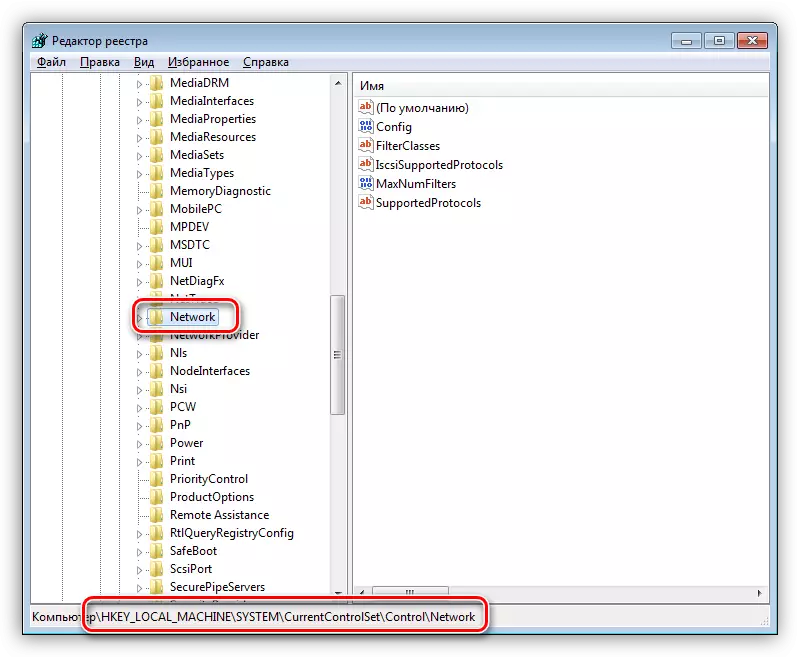
- Ka lehlakoreng le letona, tobetsa PCM ka paramente
Maxnumfilters.
Khetha "phetoho".
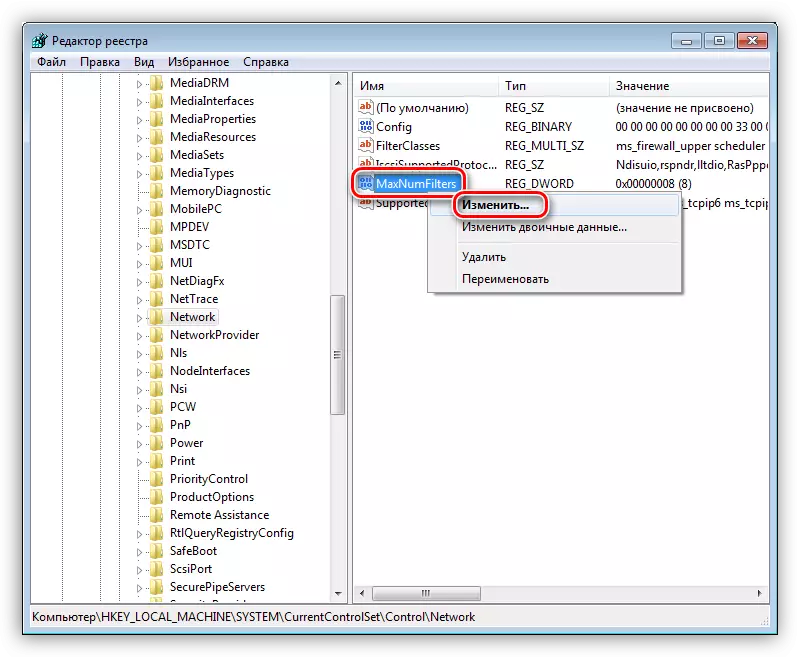
- Re beha boleng ba 14 (e boholo) ebe re tobetsa OK.

- Qala komporo ea hau.
Haeba boemo bo sa khone ho lokisa, o tlameha ho etsa mehato e latelang:
- E ea setsing sa "marang-rang" a marang-rang "ho tsoa" bekeng ea taolo ".

- Tobetsa ho sehokela "ho fetola libaka tsa adapter".
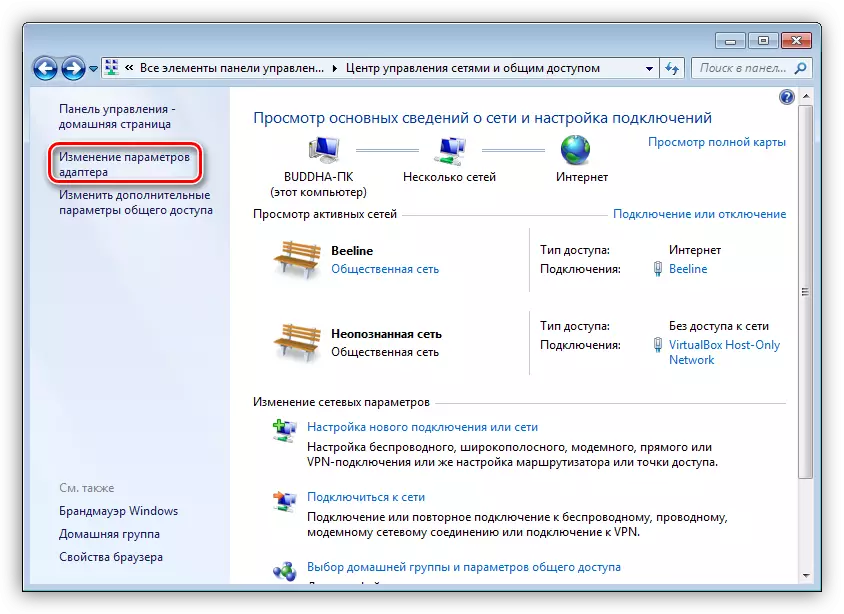
- E latelang, e-ea thepa ea khokahano e 'ngoe le e' ngoe (PCM - thepa).
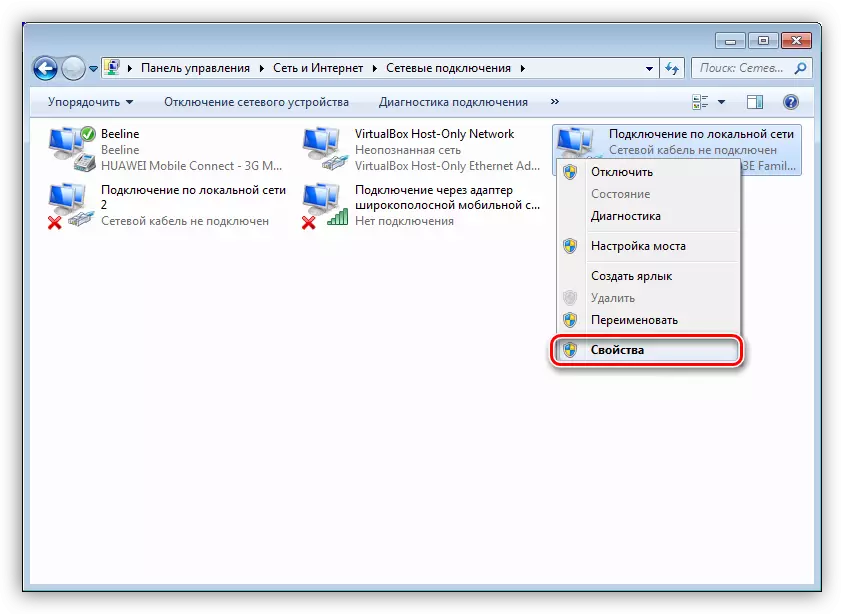
- Fetohela ho "netweke" tab le ho tima likarolo tsohle tsa mokha oa boraro. Tsena li kenyelletsa maemo ohle a se nang mantsoe "Microsoft" ka mabitso mme ha se protocol ea TCP / IP protocols. Ha ho na tlhoko ea ho tima kemiso ea QOS ea QOS le bakhanni ba tloaelehileng bao mabitso a bona a fetoletsoeng ka puo ea Serussia (kapa oa hau). Mehlala ea likarolo tsa mokha oa boraro e ka bonoa ka skrini. Ho khaola ho etsoa ka ho tlosoa hoa lifolakha tse tsamaellanang le ka ho tobetsa konopo ea OK.

Haeba ha u e-so kenya likarolo tsa marang-rang kapa ho sa utloisise hore na ke efe ea mofuta oa boraro, hammoho, haeba bothata bo se bo tlositsoe, ho kenya Windows ka ntlafatso e seng e se e ntse e "hloeka".
Sephetho
Kajeno re sentse lisosa tse tloaelehileng tsa phoso 0x80004005 ho Windows 7. Joalokaha u bona, ho lokela ho sebelisoa mekhoa e mengata ea bona le e khethehileng e lokela ho sebelisoa. Tabeng e le 'ngoe, haeba e le joalo e tsejoa, e leng se ileng sa baka ho se atlehe, u tla tlameha ho leka litsela tsohle, u itekanetse ho eona moo li fanoang.
